Anche se al giorno d'oggi i DVD non sono così popolari rispetto a prima, ci sono ancora molti utenti che hanno un gran numero di raccolte di DVD e spesso hanno la necessità di masterizzare DVD per l'archiviazione e il backup. In questo caso è necessario conoscere alcune informazioni di base sulla risoluzione del DVD, al fine di sapere qual è la risoluzione corretta per scegliere di masterizzare un DVD. Pertanto, abbiamo raccolto le domande più frequenti sulla risoluzione del DVD e preparato le risposte corrispondenti per te.

A: Esistono 2 standard per la normale risoluzione DVD, uno è 720 × 480 pixel per NTSC, l'altro è 720 × 576 pixel per PAL. Entrambe le 2 risoluzioni standard sono disponibili nelle proporzioni 4: 3 e 16: 9. Quindi gli utenti di DVD dovrebbero sapere che non esiste una risoluzione 1080p per il DVD. Ecco perché la risoluzione video DVD standard appartiene a SD (definizione standard) anziché HD (alta definizione).
A: Notare che la qualità di un video DVD dipende dalla velocità in bit del video, piuttosto che dalla risoluzione. Se la velocità in bit di un video DVD sorgente è bassa, la risoluzione DVD più alta comporterà solo un degrado della qualità video. Proprio come un'immagine sfocata, anche se ingrandita molte volte, l'effetto finale peggiorerà sempre di più. Questo è lo stesso motivo.
A: Sì, puoi masterizzare un video HD 720 o anche video 1080p e 4K su un disco DVD. Ma il fatto è che, nel processo di masterizzazione, il software di masterizzazione di DVD ha ricodificato il video e ridimensionato automaticamente alla risoluzione DVD standard. Inoltre, non è possibile creare un DVD con video con risoluzione HD, poiché la massima risoluzione del DVD è di 480p.
A: Come abbiamo appreso la risoluzione standard del DVD, le persone potrebbero anche avere alcune domande sul suo concorrente-Blu-ray. Blu-ray Disc supporta risoluzioni multiple, ma la stragrande maggioranza dei film rilasciati su Blu-ray sono in risoluzione "Full HD" o 1920 × 1080.
È esattamente sei volte la risoluzione del video DVD 720 × 480. Quindi Blu-ray abbatte il DVD in termini di risoluzione. Maggiore è la risoluzione, più dettagliata sarà l'immagine. Quindi la risoluzione extra rende il Blu-ray più nitido, più dettagliato e più realistico.
A: Oggigiorno, la maggior parte dei lettori e TV DVD o Blu-ray adottano la tecnologia di upscaling per adattare SD DVD allo schermo TV. Tuttavia, è necessario tenere presente che la qualità del DVD è ancora SD. L'effetto visivo è deciso da vari fattori, come la risoluzione del DVD, la risoluzione del display, le dimensioni del display e la distanza tra l'utente e la TV. Ad esempio, se riproduci un video 480p sul tuo cellulare, l'effetto visivo sarà abbastanza buono. Ma se riproduci il video 480p su un televisore HD widescreen o TV 4K, il video non sarà chiaro e la qualità del video non verrà migliorata.
Pertanto, non è consigliabile eseguire l'upscaling della risoluzione DVD a 720p, 1080p o addirittura 4K UHD. Perché la qualità del video non migliorerà un po '.
Se stai ancora utilizzando il lettore DVD o desideri eseguire il backup di una preziosa memoria masterizzando i video rilevanti su un disco DVD, allora hai bisogno di un masterizzatore DVD potente e professionale. Aiseesoft Burnova merita una prova.
Aiseesoft Burnova è un masterizzatore DVD / Blu-ray professionale, può aiutarti a creare video comuni su DVD o Blu-ray disc / ISO / cartella.
• Masterizza video su disco DVD / ISO / cartella
Sei in grado di girare film con un'ampia gamma di tipi di DVD, come DVD-R, DVD + R, DVD-RW, DVD + RW, DVD + R DL, DVD-R DL, DVD-5, DVD-9, ecc. e giocali su qualsiasi giocatore.
• Crea video su disco Blu-ray / cartella / file ISO
Se vuoi fare una copia del tuo video HD, sarebbe una buona scelta masterizzarlo su un disco Blu-ray con Aiseesoft Burnova, che ti consente di masterizzare video su Blu-ray-25 e Blu-ray-50 . Puoi anche masterizzare i video nella cartella Blu-ray o nel file ISO per riprodurli su un lettore Blu-ray portatile.
• Masterizza DVD / Blu-ray con diversi modelli di menu
Aiseesoft Burnova ti offre vari modelli di menu per personalizzare il tuo video con temi diversi, come vacanze, famiglia, viaggi, matrimoni e altro ancora.
• Modifica gli effetti video prima di masterizzare DVD / Blu-ray
Puoi modificare i tuoi video prima di masterizzarli su DVD o Blu-ray Disc. Puoi ruotare, ritagliare, ritagliare il video, regolare la luminosità e il contrasto del video e filigranare il video per personalizzare il tuo stile. Ci sono più effetti speciali video integrati in Burnova per aiutarti a migliorare il tuo video. Inoltre, Burnova può salvare il progetto DVD per l'ulteriore masterizzazione.
Passo 1 Scarica e installa questo masterizzatore DVD sul tuo computer.
Passo 2 Inserisci un disco DVD vuoto nell'unità DVD.
Passo 3 Fare clic sul pulsante "Aggiungi file multimediali" per caricare uno o più video su questo masterizzatore DVD.
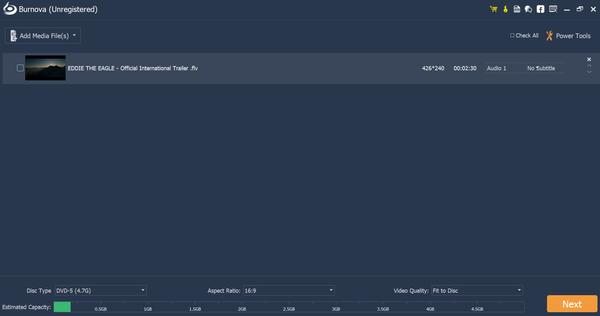
Passo 4 Fai clic su "Power Tools" nell'angolo in alto a destra per modificare il video con Strumenti video e Strumenti capitolo.
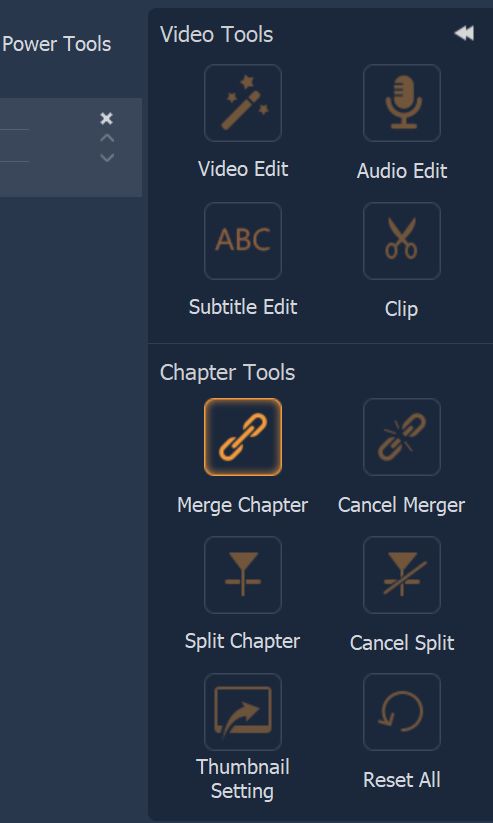
Passo 5 Dopo aver modificato il video, tornare all'interfaccia principale per selezionare Tipo di disco nell'angolo in basso a sinistra per confermare in quale tipo di disco DVD si desidera masterizzare il video. È inoltre necessario scegliere le proporzioni e la qualità del video in base alle proprie esigenze.

Passo 6 Fare clic sul pulsante "Avanti" per modificare il menu DVD.
Passo 7 Fai clic sul pulsante "Masterizza" per configurare le impostazioni del DVD come di seguito:
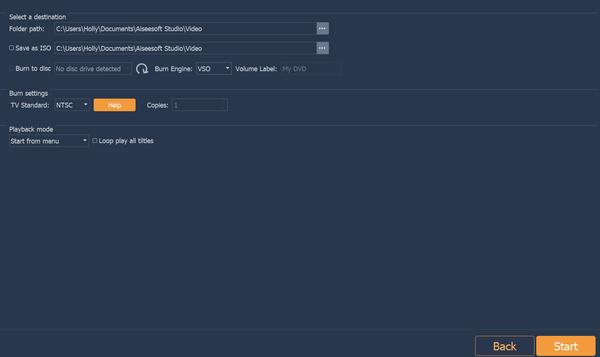
Passo 8 Dopo aver effettuato tutte le impostazioni, fai clic sul pulsante "Avvia" per creare il tuo DVD.
Per gli utenti che preferiscono guardare video su smartphone o computer, sono più disposti a rippare DVD nei formati video più diffusi per riprodurli sempre e ovunque. Un potente ripper DVD può fare un grande favore in questo caso.
Aiseesoft Video Converter Ultimate è uno strumento di conversione video all-in-one che ti consente di convertire video e audio tra 1,000 formati, rippare DVD in qualsiasi altro formato video popolare, nonché modificare effetti video e migliorare la qualità video. Che tu possieda un DVD fatto in casa o un DVD crittografato, questo ripper DVD Aiseesoft può fornire una soluzione semplice per convertire i DVD in formati video comuni. Consulta la guida seguente per apprenderne l'utilizzo.
Passo 1 Scarica e installa Aiseesoft Video Converter Ultimate.

Passo 2 Fare clic sul pulsante "Carica disco" per caricare il DVD nel programma.
Passo 3 Fai clic su "Profilo" e scegli il formato giusto che si adatta meglio al tuo dispositivo. Non importa che tu voglia riprodurre DVD su iPad, iPhone o smartphone Android, troverai sicuramente un formato di output adeguato. Quindi fare clic sul pulsante "Sfoglia" per impostare la cartella di output in cui si desidera salvare il file video strappato.

Passo 4 Fai clic sul pulsante "Modifica" per modificare gli effetti video prima della conversione.
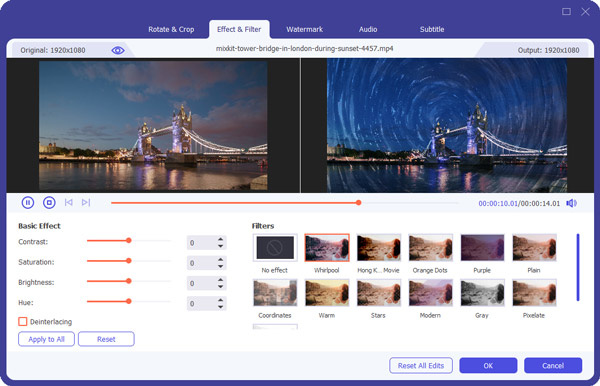
Passo 5 Fai clic sul pulsante "Converti" e attendi che il DVD venga convertito.

Spero che tutte le informazioni sulla risoluzione del DVD ti siano più o meno utili. Non importa che tu voglia masterizzare un DVD con altri formati video o copiare DVD in video comuni, puoi trovare una soluzione in questo articolo.